1. apt 업데이트
apt-get update
2. openjdk 8버전 설치
apt-get install openjdk-8-jdk
y 입력 후 엔터

설치완료
3. 버전확인
java -version
4. JAVA_HOME 설정하기
보통 설치하면
/usr/lib/jvm 여기에 설치가 됐을 것이다!

폴더로 들어갈 때는 cd
현재 위치 확인할때는 pwd
상위폴더로 올라갈때는 cd ..
이용하면 된당
vi ~/.bashrc

맨 아랫줄로 내려간다

i를 누르고
방향키 아래로 하면 B가 출력된다

vi 편집기로 파일을 열 때 방향키로 움직여야할 때 문제가 생기는 경우
vim 편집기를 설치해서 사용하도록 하자
먼저 편집기를 다음명령어로 강제종료해보자
먼저 esc를 누르고 다음 명령어를 입력하고 엔터
:q!
vim 편집기 설치
apt install vim
y 입력 후 설치

설치완료

vim 편집기로 다시 열어보자
vim ~/.bashrc

쟈쟈쟌

맨 밑으로 내려가서
i 입력 후 엔터로 아랫줄로 내려가보자
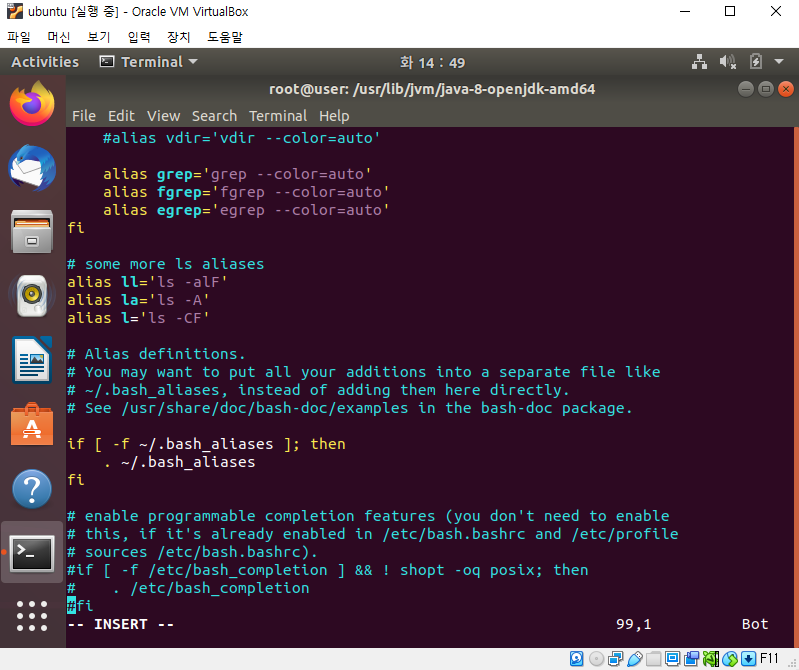
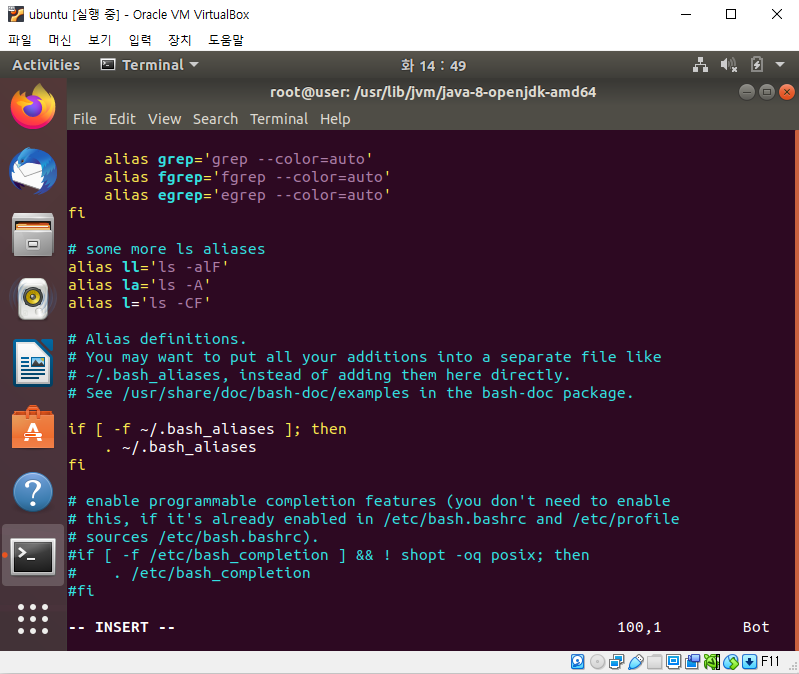
다음을 입력해주자
export JAVA_HOME=/usr/lib/jvm/java-8-openjdk-amd64
export PATH="$PATH:$JAVA_HOME/bin”
다 입력했으면 esc를 누르고 아래 명령어로 저장 후 나오자
wq!


적용시켜보자
source ~/.bashrc
잘 적용됐는지 확인해보자
echo $JAVA_HOME
이렇게 나오면 잘 적용 된 것입니당~
'Operating System > Linux' 카테고리의 다른 글
| [linux] 우분투에 카프카 설치하기 (2/2) (0) | 2021.05.27 |
|---|---|
| [linux] 우분투에 카프카 설치하기 (1/2) (0) | 2021.05.27 |
| [linux] 우분투에서 ip 확인하기 (0) | 2021.05.25 |
| [linux] jdk 설치 확인 및 버전 확인 jdk version (0) | 2021.05.25 |
| [linux] 우분투에 yum 설치하기 (0) | 2021.05.25 |
